如何解決win10家庭版共享印表機出現0x0000011b錯誤提示
- WBOYWBOYWBOYWBOYWBOYWBOYWBOYWBOYWBOYWBOYWBOYWBOYWB轉載
- 2024-01-02 15:18:041622瀏覽
當我們享受到Win10帶來的便利時,煩惱也隨之而來。那就是印表機分享錯誤0x0000011b這種讓人頭痛的問題!為了解決這個棘手的問題,大家跟著小編來學習完美解決印表機0x0000011b問題的方法吧!
win10印表機共用錯誤0x0000011b怎麼修復
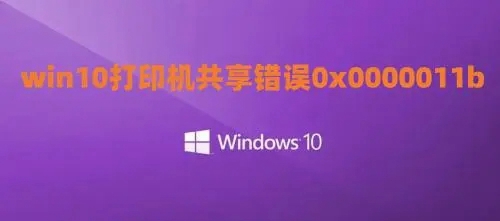
方法一:
1、首先,點選「控制台」中的「程式”標籤,選擇“程式和功能”欄。
2、開啟已經安裝更新的清單。找出與KB5005565相關的補丁,然後右鍵進行卸載。
3、在這個過程中,需要耐心地等待卸載的過程。卸載完畢之後,記得要暫停更新服務。
4、依照自己電腦的特定版本,選用以下對應的補丁進行卸載喔!
(提示:這是針對不同版本號出現的修補程式名稱,請務必注意卸載的是共用主機上的修補程式)
Windows 10版本1507 -KB5005569(作業系統內部版本10240.19060 )
Windows 10 版本1607 ——KB5005573(作業系統內部版本14393.4651)
Windows 10 版本1809 ——KB5005568(作業系統內部版本17763.2183)
#Windows Windows Windows版本17763.2183)# 1909 ——KB5005566(作業系統內部版本18363.1801)
Windows 10 版本2004、20H2 和21H1 ——KB5005565(作業系統內部版本19041.1237、19042.1237、1237、19042.1237、1237、19042.137、1221237、1232##1237、1237、1237、1237、1237、1237、1237)##1237、1237、121221237。上的共用印表機開啟共用選項,在電腦2上存取位於電腦1的共用印表機並且進行連線。
6、透過點擊左下角的開始功能表按鈕並在搜尋框中輸入"\\共用印表機IP"來輕鬆找到共用印表機。
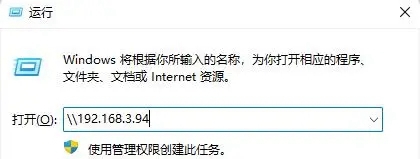 7、接著進行印表機的連線工作。將共用印表機設定為預設印表機。列印文件時可以透過預設印表機來實現。
7、接著進行印表機的連線工作。將共用印表機設定為預設印表機。列印文件時可以透過預設印表機來實現。
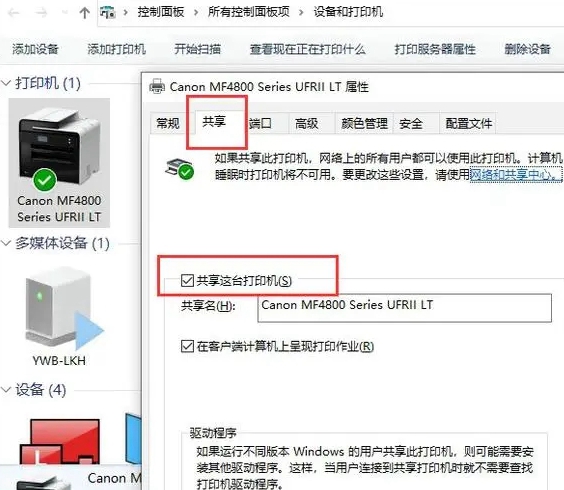 8、看到成功列印的測試頁面後,我們就設定成功了。
8、看到成功列印的測試頁面後,我們就設定成功了。
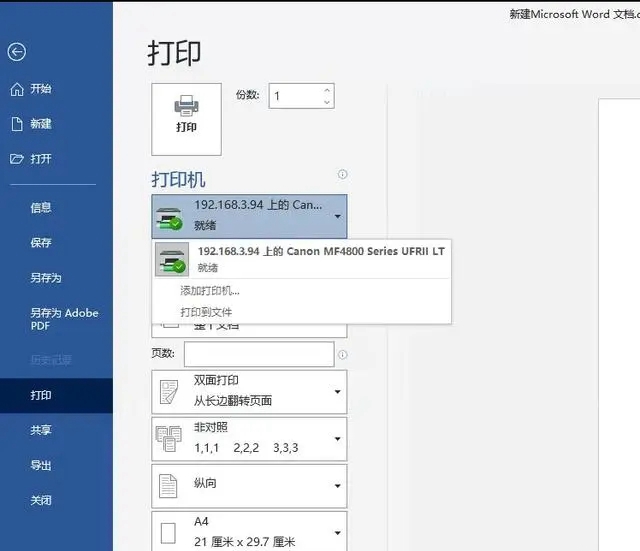 方法二:
方法二:
1、首先,按下鍵盤上的Win R快速鍵,輸入regedit,開啟登錄編輯程式介面。
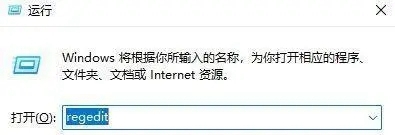 2、然後定位到以下路徑「[HKEY_LOCAL_MACHINE\SYSTEM\CurrentControlSet\Control\Print]」。
2、然後定位到以下路徑「[HKEY_LOCAL_MACHINE\SYSTEM\CurrentControlSet\Control\Print]」。
3、接著,新建一個32位元DWORD值,並給它取名為RpcAuthnLevelPrivacyEnabled。
4、雙擊RpcAuthnLevelPrivacyEnabled,將數值設為0即可。
以上是如何解決win10家庭版共享印表機出現0x0000011b錯誤提示的詳細內容。更多資訊請關注PHP中文網其他相關文章!

